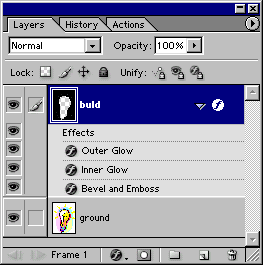Создание
ролловера
с
использованием эффекта слоя
Эффекты слоя
имеют одно важное преимущество: при их использовании вам не придется копировать
слой, чтобы достичь видимой разницы между различными состояниями ролловера,
так как разные эффекты слоя могут быть применены (или выключены) по отношению
к одному и тому же слою изображения.
-
Активизируйте инструмент
Slice Select
(Выделение ломтика), которому соответствует пиктограмма
и щелкните по какому-либо ломтику изображения.
-
В нижней части палитры
Rollover
(Рол-ловер) щелкните по кнопке
Create new rollover state
(Создать новое состояние ролловера).
-
Из всплывающего меню
выберите состояние ролловера для миниатюры нового ролловера.
-
Откройте палитру
Layers
(Слои).
-
Выберите слой, на котором
имеются прозрачные области (слой bulb на рис. 23.115).
-
Выберите эффект из
всплывающего меню
Add layer effects
(Добавить эффект слоя), вызываемого
при помощи пиктограммы .щ, расположенной в нижней части палитры Layers (Слои).
Попробуйте применить эффект
Inner Shadow
(Внутренняя тень), чтобы изменить
цвет вдоль границы изображения, или
Outer Glow
(Внешнее свечение),
чтобы изменить цвет области, расположенной вокруг изображения (рис. 23.116
и 23.117).
-
Теперь в палитре
Layer
Options
(Опции слоя) будут отображаться параметры того эффекта, который
был только что выбран. Для того чтобы усилить эффект, увеличьте значения в
полях
Size
(Размер),
Distance
(Расстояние),
Depth
(Глубина)
или
Intensity
(Интенсивность). Если вы хотите использовать эффект
Bevel
and Emboss
(Скос и рельеф) и тем самым придать изображению объемный вид,
отметьте на соответствующей палитре противоположное значение опции (например,
Up (Вверх) вместо
Down
(Вниз)), чтобы изменить направление освещения
на противоположное и имитировать вогнутость того варианта изображения, который
связан с ролловером (см. раздел
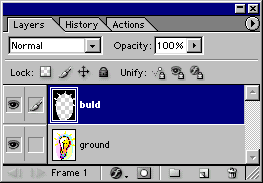
Рис. 23.115.
Выбор слоя на палитре
Layers
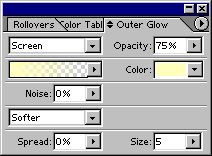
Рис. 23.116.
Применение к слою эффекта
Outer Glow
 а)
а)
 б)
б)
Рис. 23.117.
Исходное изображение (а) и изображение после применения эффекта
Outer
Glow,
предназначенное для состояния ролловера
Over
(б)
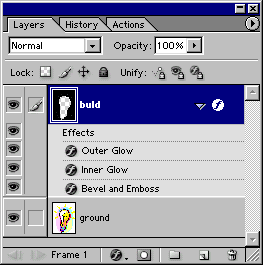
Рис. 23.118.
Эффекты слоя ролловера
«Применение эффекта
Bevel and Emboss» главы 14). Воспользуйтесь эффектом
Color Fill
(Заливка
цветом), установив низкое значение непрозрачности, что позволит оттенить изображение
и усилить эффект вогнутости.
-
Предварительно просмотрите
ролловер (см. раздел «Предварительный просмотр ролловера в ImageReady»
этой главы).
Совет
В палитре
Styles
(Стили)
программы ImageReady содержатся эффекты слоя или их сочетания, которые можно
использовать (см. раздел «Применение стиля к слою» этой главы).
Совет
Эффект слоя можно
увидеть на палитре
Layers
(Слои) и на изображении только тогда, когда
выделена соответствующая миниатюра состояния ролловера (рис. 23.118).
Совет
Как удалить эффект
(эффекты) слоя, рассказано в разделе «Эффекты слоя» главы 14.






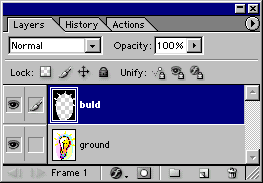
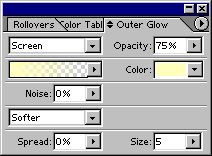
 а)
а)
 б)
б)